键盘各键功能大全
不用鼠标键盘功能键大全!

不用鼠标键盘功能键大全!键盘是计算机最基本的输入设备之一,它包含了许多功能键以及字母和数字键。
尽管大多数人在使用计算机时都会借助鼠标来完成任务,但是学会使用键盘的功能键也是很有必要的,特别是在一些情况下无法使用鼠标的时候。
以下是一些常见的不用鼠标而只使用键盘进行操作的功能键:1. 空格键(Spacebar) - 这是键盘上最常用的功能键之一,用于在文本中插入空格,或者在播放音乐或视频时暂停和恢复播放。
2. 回车键(Enter) - 用于在文本中换行,或者在对话框中确认和提交输入。
4. Caps Lock键 - 切换键盘大小写锁定状态,当大写锁定开启时,输入的字母将会自动转换成大写。
5. Shift键 - 同时按下Shift键和字母键可以输入大写字母,或者在文本中选择多个字符。
6. Control键(Ctrl) - 用于和其他键组合成各种快捷键,例如Ctrl+C是复制,Ctrl+V是粘贴。
7. Alt键 - 同样用于和其他键组合成快捷键,例如Alt+F4可以关闭当前的程序窗口。
8.箭头键-用于在文本中上下左右移动光标,或者在一些应用程序中进行导航。
9. 删除键(Delete) - 用于删除光标后方的字符,或者在选择文件时删除选中的文件。
12. Windows键 - 用于打开或关闭开始菜单,或者和其他键组合成Windows系统的快捷键。
13. Alt+Tab键 - 切换当前打开的窗口。
14. Page Up键 - 上翻一页,在浏览网页或文档时使用。
15. Page Down键 - 下翻一页,同样在浏览网页或文档时使用。
16. Home键 - 光标跳转到文本的开头。
17. End键 - 光标跳转到文本的末尾。
18. Esc键 - 用于取消当前的操作,或者在一些软件中关闭对话框。
以上是一些常见的使用键盘功能键进行操作的方法,但并不是所有的软件都支持这些功能键,因此在具体的应用中可能会略有差异。
鉴于键盘功能键的种类繁多,很难在一篇文章中详细介绍所有的功能键和它们的用法。
电脑键盘上各键的基本功能介绍
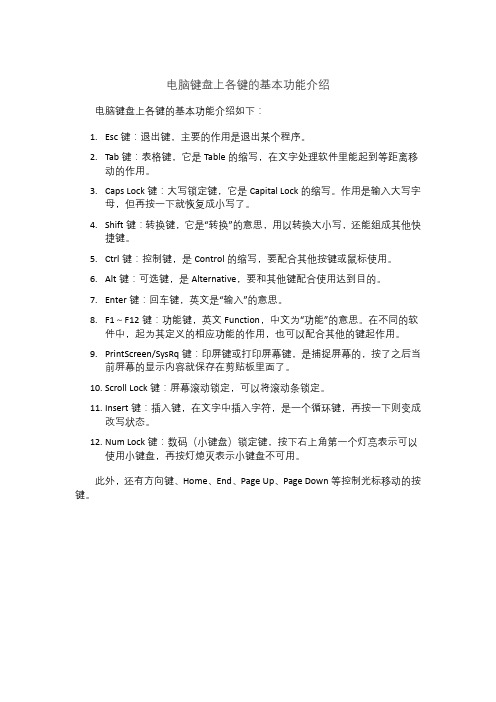
电脑键盘上各键的基本功能介绍
电脑键盘上各键的基本功能介绍如下:
1.Esc键:退出键,主要的作用是退出某个程序。
2.Tab键:表格键,它是Table的缩写,在文字处理软件里能起到等距离移
动的作用。
3.Caps Lock键:大写锁定键,它是Capital Lock的缩写。
作用是输入大写字
母,但再按一下就恢复成小写了。
4.Shift键:转换键,它是“转换”的意思,用以转换大小写,还能组成其他快
捷键。
5.Ctrl键:控制键,是Control的缩写,要配合其他按键或鼠标使用。
6.Alt键:可选键,是Alternative,要和其他键配合使用达到目的。
7.Enter键:回车键,英文是“输入”的意思。
8.F1~F12键:功能键,英文Function,中文为“功能”的意思。
在不同的软
件中,起为其定义的相应功能的作用,也可以配合其他的键起作用。
9.PrintScreen/SysRq键:印屏键或打印屏幕键,是捕捉屏幕的,按了之后当
前屏幕的显示内容就保存在剪贴板里面了。
10.Scroll Lock键:屏幕滚动锁定,可以将滚动条锁定。
11.Insert键:插入键,在文字中插入字符,是一个循环键,再按一下则变成
改写状态。
12.Num Lock键:数码(小键盘)锁定键,按下右上角第一个灯亮表示可以
使用小键盘,再按灯熄灭表示小键盘不可用。
此外,还有方向键、Home、End、Page Up、Page Down等控制光标移动的按键。
电脑键盘功能大全

Ctrl + C或Ctrl + insert 复制被选择的项目到剪贴板Ctrl + X 剪切。
Ctrl + V或Shift + insert粘贴剪贴板中的内容到当前位置Ctrl + Z或Alt +backspace撤销上一步的操作。
Ctrl + N 新建一个新的文件CTRL+O 打开“打开文件”对话框CTRL+P 打开“打印”对话框CTRL+S 保存当前操作的文件Ctrl + 向右键将插入点移动到下一个单词的起始处。
Ctrl + 向左键将插入点移动到前一个单词的起始处。
Ctrl + 向下键将插入点移动到下一段落的起始处。
Ctrl + 向上键将插入点移动到前一段落的起始处。
Ctrl + Shift + 任何箭头键突出显示一块文本。
Ctrl + A 选中全部内容。
Ctrl + F4 在允许同时打开多个文档的程序中关闭当前文档。
Ctrl + F6 切换到当前应用程序中的下一个文本(加shift 可以跳到前一个窗口)Ctrl + Esc 或windows键显示“开始”菜单。
Ctrl + Alt + Delete 在win9x中打开关闭程序对话框Shift 在放入CD的时候按下不放,可以跳过自动播放CD。
在打开word的时候按下不放,可以跳过自启动的宏Shift + Delete删除被选择项目,如果是文件被直接删除而不是放入回收站Shift + F10或鼠标右击打开当前活动项目的快捷菜单Shift + 任何箭头键在窗口或桌面上选择多项,或者选中文档中的文本。
F1 显示当前程序或者windows的帮助内容。
F2 重新命名所选项目。
F3 搜索文件或文件夹。
F4 显示“我的电脑”和“Windows 资源管理器”中的“地址”栏列表。
F5 刷新当前窗口。
F6 在窗口或桌面上循环切换屏幕元素。
F10或ALT 激活当前程序的菜单栏。
Alt + Prini screen 将当前活动程序窗口以图象方式拷贝到剪贴板Alt + 菜单名中带下划线的字母显示相应的菜单。
电脑键盘上的各种按键的功能

电脑键盘上的各种按键的功能F1帮助F2改名F3搜索F4地址F5刷新F6切换F10菜单CTRL+A全选CTRL+C复制CTRL+X剪切CTRL+V粘贴CTRL+Z撤消CTRL+O打开SHIFT+删除永久删除删除删除ALT+ENTER属性ALT+F4关闭CTRL+F4关闭ALT+TAB切换ALT+ESC切换ALT+空格键窗口菜单CTRL+ESC开始菜单拖动某一项时按CTRL复制所选项目拖动某一项时按CTRL+SHIFT创建快捷方式将光盘插入到CD-ROM驱动器时按SHIFT键阻止光盘自动播放Ctrl+1,2,3... 切换到从左边数起第1,2,3...个标签Ctrl+A 全部选中当前页面内容Ctrl+C 复制当前选中内容Ctrl+D 打开“添加收藏”面版(把当前页面添加到收藏夹中)Ctrl+E 打开或关闭“搜索”侧边栏(各种搜索引擎可选)Ctrl+F 打开“查找”面版Ctrl+G 打开或关闭“简易收集”面板Ctrl+H 打开“历史”侧边栏Ctrl+I 打开“收藏夹”侧边栏/另:将所有垂直平铺或水平平铺或层叠的窗口恢复Ctrl+K 关闭除当前和锁定标签外的所有标签Ctrl+L 打开“打开”面版(可以在当前页面打开Iternet地址或其他文件...)Ctrl+N 新建一个空白窗口(可更改,Maxthon选项→标签→新建)Ctrl+O 打开“打开”面版(可以在当前页面打开Iternet地址或其他文件...)Ctrl+P 打开“打印”面板(可以打印网页,图片什么的...)Ctrl+Q 打开“添加到过滤列表”面板(将当前页面地址发送到过滤列表)Ctrl+R 刷新当前页面Ctrl+S 打开“保存网页”面板(可以将当前页面所有内容保存下来)Ctrl+T 垂直平铺所有窗口Ctrl+V 粘贴当前剪贴板内的内容Ctrl+W 关闭当前标签(窗口)Ctrl+X 剪切当前选中内容(一般只用于文本操作)Ctrl+Y 重做刚才动作(一般只用于文本操作)Ctrl+Z 撤消刚才动作(一般只用于文本操作)Ctrl+F4 关闭当前标签(窗口)Ctrl+F5 刷新当前页面Ctrl+F6 按页面打开的先后时间顺序向前切换标签(窗口)Ctrl+F11 隐藏或显示菜单栏Ctrl+Tab 以小菜单方式向下切换标签(窗口)Ctrl+Enter 域名自动完成[url=]http://www.**.com[/url](内容可更改,Maxthon选项→地址栏→常规)/另:当输入焦点在搜索栏中时,为高亮关键字Ctrl+拖曳保存该链接的地址或已选中的文本或指定的图片到一个文件夹中(保存目录可更改,Maxthon选项→保存)Ctrl+小键盘'+' 当前页面放大20%Ctrl+小键盘'-' 当前页面缩小20%Ctrl+小键盘'*' 恢复当前页面的缩放为原始大小Ctrl+Alt+S 自动保存当前页面所有内容到指定文件夹(保存路径可更改,Maxthon选项→保存)Ctrl+Shift+小键盘'+' 所有页面放大20%Ctrl+Shift+小键盘'-' 所有页面缩小20%Ctrl+Shift+F 输入焦点移到搜索栏Ctrl+Shift+G 关闭“简易收集”面板Ctrl+Shift+H 打开并激活到你设置的主页Ctrl+Shift+N 在新窗口中打开剪贴板中的地址,如果剪贴板中为文字,则调用搜索引擎搜索该文字(搜索引擎可选择,Maxthon选项→搜索)Ctrl+Shift+S 打开“保存网页”面板(可以将当前页面所有内容保存下来,等同于Ctrl+S) Ctrl+Shift+W 关闭除锁定标签外的全部标签(窗口)Ctrl+Shift+F6 按页面打开的先后时间顺序向后切换标签(窗口)Ctrl+Shift+Tab 以小菜单方式向上切换标签(窗口)Ctrl+Shift+Enter 域名自动完成Alt+1 保存当前表单Alt+2 保存为通用表单Alt+A 展开收藏夹列表资源管理器END显示当前窗口的底端HOME显示当前窗口的顶端NU**OCK+数字键盘的减号(-)折叠所选的文件夹NU**OCK+数字键盘的加号(+)显示所选文件夹的内容NU**OCK+数字键盘的星号(*)显示所选文件夹的所有子文件夹向左键当前所选项处于展开状态时折叠该项,或选定其父文件夹向右键当前所选项处于折叠状态时展开该项,或选定第一个子文件夹自然键盘【窗口】显示或隐藏“开始”菜单【窗口】+F1帮助【窗口】+D显示桌面【窗口】+R打开“运行”【窗口】+E打开“我的电脑”【窗口】+F搜索文件或文件夹【窗口】+U打开“工具管理器”【窗口】+BREAK显示“系统属性”【窗口】+TAB在打开的项目之间切换Alt键--------又名更改键、替换键,因为它是英语单词“Alternative”(交换、替换)的缩写,大多数情况下与其它键组合使用。
电脑键盘上各个键的作用

电脑键盘上各个键的作用导语:电脑的键盘一般都是美式键盘,其键数大都是101或104个。
107键盘又称为win98键盘,比104键多了睡眠、唤醒、开机等电源管理键,这3个键大部分位于键盘的右上方。
以下是小编为大家精心整理的电脑键盘上各个键的作用,欢迎大家参考!一.单键功能【Esc】取消光标所在行,但不删除内存内容,在不同环境中有不同用途【F1】在DOS*作系统中,你会发现按下F1通常会出现帮助选项,在windows*作系统中,如果你处在一个选定的程序按下F1,帮助也常常会出现。
如果现在不是处在任何程序中,而是处在资源管理器或桌面,那么按下F1就会出现Windows的帮助程序。
如果你正在对某个程序进行*作,而想得到Windows帮助,则需要按下Win+F1。
按下Shift+F1,会出现”What’sThis?”的帮助信息。
【F2】如果在资源管理器中选定了一个文件或文件夹,按下F2则会对这个选定的文件或文件夹重命名。
相当于你点击右键选择重命名。
【F3】在资源管理器或桌面上按下F3,则会出现“搜索文件”的窗口,因此如果想对某个文件夹中的文件进行搜索,那么直接按下F3键就能快速打开搜索窗口,并且搜索范围已经默认设置为该文件夹。
同样,在WindowsMediaPlayer中按下它,会出现“通过搜索计算机添加到媒体库”的窗口。
【F4】F4有一些非常实用的功能,当你在IE工作时,可以用这个键用来打开IE中的地址栏列表。
【F5】F5是刷新键,用来刷新IE或资源管理器中当前所在窗口的内容。
这是一个非常便捷的快捷键,当你*入一个新的软盘是,你的屏幕显示的仍然是前一个软盘的内容,只需要按下F5刷新一下屏幕就可以看到刚刚*入的软盘的内容了。
【F6】可以快速在资源管理器及IE中定位到地址栏。
【F7】在Windows中没有任何作用,在个别程序可能有作用。
不过在DOS窗口中,它是有作用的,试试看吧!【F8】在启动电脑时,可以用它来显示启动菜单。
(完整版)电脑键盘各键功能及各组合键功能常识

键盘上不同的组合按键有着不同的功效,你知道几种?CTRL组合键Ctrl + A 全选Ctrl + B 整理收藏夹Ctrl + C 复制Ctrl + D 删除/添加收藏 (在Word中是修改选定字符格式,在IE及傲游中是保存为收藏)Ctrl + E 搜索助理在Word中是段落居中Ctrl + F 查找Ctrl+ G 在Word中是定位Ctrl + H 历史记录在Word中是替换Ctrl + I 收藏夹Ctrl + J IE7.0里的源Ctrl + K 在Word中是插入链接Ctrl + L =Ctrl+O 打开Ctrl + M 网页搜索框中的确定(等于回车)在Word中是调整整段缩进Ctrl + N 新窗口Ctrl + P 打印在Word中是等于Ctrl+Shift+F12Ctrl + R 刷新在Word中可使段落右对齐Ctrl + S 保存Ctrl+T IE7.0打开新选项卡Ctrl+U 在Word中是给所选内容加下划线Ctrl + V 粘贴Ctrl + W 关闭当前窗口Ctrl + X 剪切Ctrl + Y 恢复上一步操作Ctrl + Z 撤消上一步操作F键F1 帮助F2 重命名F3 搜索F4 显示“我的电脑”和“Windows 资源管理器”中的“地址”栏列表。
F5 刷新F6 在窗口或桌面上循环切换屏幕元素。
F7 DoS下专用功能F8 Windows 启动选项F9 Excel 中计算公式F10 激活菜单栏(当可用时)F11 切换全屏F12 Word 里另存文档Win键Windows键打开开始菜单Windows键+D 显示桌面Windows键+E 打开资源管理器Windows键+F 查找所有文件Windows键+L 切换用户Windows键+M 最小化所有窗口Windows键+R 运行命令Windows键+U 辅助工具其他DELETE 删除。
Shift + Delete 永久删除所选项,而不将它放到“回收站”中。
电脑键盘上每个键作用!!(史上最最全的)
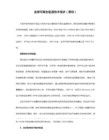
dfrg.msc-------磁盘碎片整理程序 ?
diskmgmt.msc---磁盘管理实用程序 ?
dvdplay--------DVD播放器 ?
eventvwr-------事件查看器 ?
eudcedit-------造字程序 ?
explorer-------打开资源管理器 ?
按“开始”-“运行”,或按WIN键+R,在『运行』窗口中输入: ?
(按英文字符顺序排列) ?
%temp%---------打开临时文件夹 ?
.--------------C:\DocumentsandSettings\用户名所在文件夹 ?
..-------------C:\DocumentsandSettings ?
电脑键盘上每个键作用!!(史上最最全的)
F1帮助 ?
F2改名 ?
F3搜索 ?
F4地址 ?
F5刷新 ?
F6切换 ?
F10菜单 ?
CTRL+A全选 ?
CTRL+C复制 ?
CTRL+X剪切 ?
CTRL+V粘贴 ?
CTRL+Z撤消 ?
CTRL+O打开 ?
【窗口】+F1帮助 ?
【窗口】+D显示桌面 ?
【窗口】+R打开“运行” ?
【窗口】+E打开“我的电脑” ?
【窗口】+F搜索文件或文件夹 ?
【窗口】+U打开“工具管理器” ?
【窗口】+BREAK显示“系统属性” ?
【窗口】+TAB在打开的项目之间切换 ?
辅助功能 ?
键盘功能大全
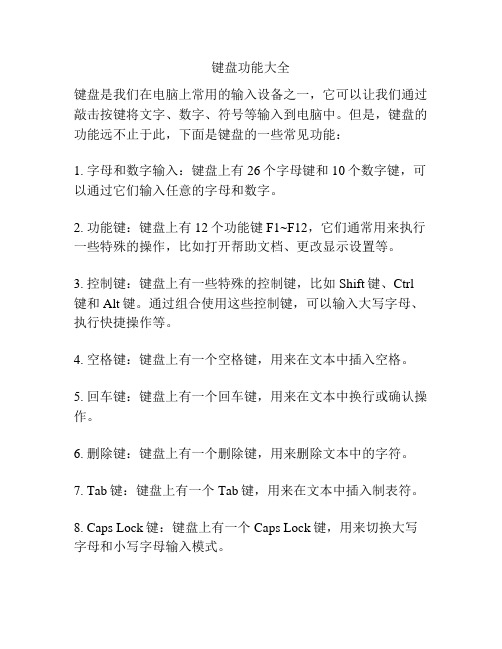
键盘功能大全键盘是我们在电脑上常用的输入设备之一,它可以让我们通过敲击按键将文字、数字、符号等输入到电脑中。
但是,键盘的功能远不止于此,下面是键盘的一些常见功能:1. 字母和数字输入:键盘上有26个字母键和10个数字键,可以通过它们输入任意的字母和数字。
2. 功能键:键盘上有12个功能键F1~F12,它们通常用来执行一些特殊的操作,比如打开帮助文档、更改显示设置等。
3. 控制键:键盘上有一些特殊的控制键,比如Shift键、Ctrl 键和Alt键。
通过组合使用这些控制键,可以输入大写字母、执行快捷操作等。
4. 空格键:键盘上有一个空格键,用来在文本中插入空格。
5. 回车键:键盘上有一个回车键,用来在文本中换行或确认操作。
6. 删除键:键盘上有一个删除键,用来删除文本中的字符。
7. Tab键:键盘上有一个Tab键,用来在文本中插入制表符。
8. Caps Lock键:键盘上有一个Caps Lock键,用来切换大写字母和小写字母输入模式。
9. Num Lock键:键盘上有一个Num Lock键,用来切换数字键盘的输入模式。
10. 上、下、左、右箭头键:键盘上有四个箭头键,用来在文本中移动光标。
11. Home键和End键:键盘上有两个Home键和两个End键,分别用来将光标移动到行首和行尾。
12. Page Up键和Page Down键:键盘上有两个Page Up键和两个Page Down键,用来向上或向下翻页。
13. Print Screen键:键盘上有一个Print Screen键,可以将当前屏幕的截图保存到剪贴板上。
14. Scroll Lock键:键盘上有一个Scroll Lock键,用来锁定滚动条或调节滚动速度。
15. Pause键:键盘上有一个Pause键,可以暂停运行中的程序。
16. Insert键:键盘上有一个Insert键,用来在文本中切换插入模式和覆盖模式。
17. Windows键:键盘上有一个Windows键,可以打开开始菜单或切换窗口。
- 1、下载文档前请自行甄别文档内容的完整性,平台不提供额外的编辑、内容补充、找答案等附加服务。
- 2、"仅部分预览"的文档,不可在线预览部分如存在完整性等问题,可反馈申请退款(可完整预览的文档不适用该条件!)。
- 3、如文档侵犯您的权益,请联系客服反馈,我们会尽快为您处理(人工客服工作时间:9:00-18:30)。
键盘上每个键的作用Esc 取消当前任务
F1帮助
F2改名
F3搜索
F4地址
F5刷新
F6切换
F7 DoS下专用功能
F8 Windows 启动选项
F9 Excel 中计算公式
F10菜单
F11 切换全屏
F12 Word 里另存文档
Alt菜单
Tab 在选项上向前移动
Esc 取消当前任务
Windows键打开开始菜单
Enter 执行活选项动或按钮所对应的命令
Backspace 删除左侧的一个字符
Delete删除
End 显示当前窗口的底端
Home显示当前窗口的顶端
Page Up 上移一屏(滚动)
Page Down 下移一屏(滚动)
Backspace 查看上一级文件夹
←左移一个字符
→右移一个字符
↑上移一行
↓下移一行
Ctrl + A 全选
Ctrl + B在文字处理时,是变粗体
Ctrl + C 复制
Ctrl + D添加到收藏夹或改变字符格式
Ctrl + E 搜索有键入内容的网页
Ctrl + F 查找
Ctrl + G 换行
Ctrl + H 替换
Ctrl + I 使字符变为斜体
Ctrl + J 两端对齐
Ctrl + K 定义和取消一个书签
Ctrl + L 左对齐
Ctrl + M 左侧段落缩进
Ctrl + N 新建
Ctrl + O 打开“打开文件”对话框
Ctrl + P 打印
Ctrl + Q 退出或在字处理软件中删除段落格式
Ctrl + R 右对齐
Ctrl + S 保存当前操作的文件
Ctrl + T 创建悬挂缩进
Ctrl + U 为字符添加下划线
Ctrl + V 粘贴
Ctrl + W 快速关闭当前窗口
Ctrl + X 剪切
Ctrl + Y 重复上一操作
Ctrl + Z 撤消
Ctrl+1,2,3... 切换到从左边数起第1,2,3...个标签Ctrl +Esc开始菜单
Ctrl+Tab 切换到下一选项卡
Ctrl+F3 剪切至"图文场"
Ctrl+F4 关闭
Ctrl+F5 刷新
Ctrl+F6 切换标签
Ctrl+F11 隐藏或显示菜单栏
Ctrl+鼠标滚轮更改桌面上的图标大小
Ctrl+Delete 删除下一个字
Ctrl+Page Up 放大
Ctrl+Page Down 缩小
Ctrl+] 逐磅增大字号
Ctrl+[ 逐磅减小字号
Ctrl+←左移一个单词
Ctrl+→右移一个单词
Ctrl+↑上移一段
Ctrl+↓下移一段
Ctrl += 使选择的文本成为下标
Ctrl+小键盘'+' 当前页面放大20%
Ctrl+小键盘'-' 当前页面缩小20%
Ctrl+小键盘'*' 恢复当前页面的缩放为原始大小
Ctrl+Alt+-(小键盘减号)当前活动窗口截图
Ctrl+Alt++(小键盘加号)全屏截图
Ctrl+Alt+空格键显示鼠标指针
Ctrl+Alt+F 切换到全屏模式
Ctrl+Alt+L 切换到镜头模式
Ctrl+Alt+D 切换到停靠模式
Ctrl+Alt+I 反色
Ctrl+Alt+箭头键按箭头键的方向平移
Ctrl+Alt+R 调整镜头的大小
Ctrl+Alt+S 自动保存当前页面所有内容到指定文件夹
Ctrl+Alt+Break 在窗口模式和全屏之间切换
Ctrl+Alt+End 显示Windows安全性对话框
Ctrl+Shift 加某个箭头键选择一块文本
Ctrl+Shift+= 使选择的文本成为上标
Ctrl+Shift+> 增加字体大小
Ctrl+Shift+< 减小字体大小
Ctrl+Shift+A 将字符更改为全部使用大写字母
Ctrl+Shift+L 更改项目符号样式
Ctrl+Shift+F 输入焦点移到搜索栏
Ctrl+Shift+G 关闭“简易收集”面板
Ctrl+Shift+H 打开并激活到你设置的主页
Ctrl+Shift+N 在新窗口中打开剪贴板中的地址,如果剪贴板中为文字,则调用搜索引擎搜索该文字Ctrl+Shift+S 打开“保存网页”面板(可以将当前页面所有内容保存下来,等同于Ctrl+S)
Ctrl+Shift+W 关闭除锁定标签外的全部标签(窗口)
Ctrl+Shift+F6 按页面打开的先后时间顺序向后切换标签(窗口)
Ctrl+Shift+Tab 以小菜单方式向上切换标签(窗口)
Ctrl+Shift+Enter 域名自动完成
Ctrl+Shift 加某个箭头键选择一块文本
Alt + F4 关闭当前项目或者关闭计算机
Alt+1 保存当前表单
Alt+2 保存为通用表单
Alt+A 展开收藏夹列表
Alt+C 关闭当前窗口
Alt+D 选中地址栏
Alt+H 打开聊天记录
Alt+J 打开聊天纪录
Alt+P 显示预览窗格
Alt+T 更改消息模式
Alt+S 快速回复
Alt+Enter属性
Alt +Tab切换
Alt +Esc切换
Alt+左方向键切换到前一次打开的文件夹
Alt+右方向键切换到下一次后打开的文件夹
Alt+上方向键打开上层文件夹
Alt +空格键窗口菜单
Alt+Page Up 按从左向右顺序切换程序
Alt+Page Down 按从右向左切换程序
Alt+Insert 按程序打开先后顺序循环切换程序
Alt+Home 显示“开始”菜单
Alt+Delete 显示当前窗口的系统菜单
Shift +Delete永久删除
拖动某一项时按Ctrl复制所选项目
拖动某一项时按Ctrl + Shift创建快捷方式
将光盘插入到CD-ROM驱动器时按Shift键阻止光盘自动播放
资源管理器
Numlock+数字键盘的减号(-)折叠所选的文件夹
Numlock+数字键盘的加号(+)显示所选文件夹的内容
Numlock+数字键盘的星号(*)显示所选文件夹的所有子文件夹
向左键当前所选项处于展开状态时折叠该项,或选定其父文件夹
向右键当前所选项处于折叠状态时展开该项,或选定第一个子文件夹自然键盘
【窗口】显示或隐藏“开始”菜单
【窗口】+F1帮助
【窗口】+D显示桌面
【窗口】+R打开“运行”
【窗口】+E打开“我的电脑”
【窗口】+F搜索文件或文件夹
【窗口】+U打开“工具管理器”
【窗口】+BREAK显示“系统属性”
【窗口】+TAB在打开的项目之间切换。
